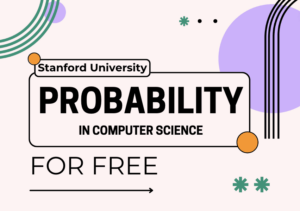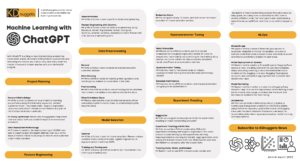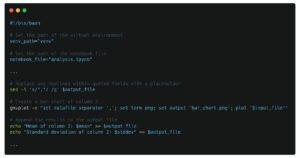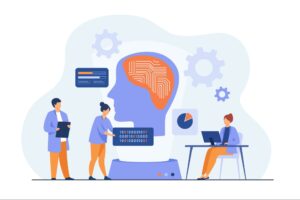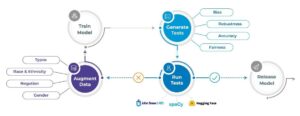Gambar dari Penulis
Ever wonder what you could do to look like a pro in front of your manager when using Git? In this post, we’ll learn about 10 advanced Git techniques and shortcuts that will make you more efficient at versioning, maintaining, and sharing code.
You likely already know the basics of committing, pushing, pulling, and branching with Git. But there are many lesser-known commands and features that can level up your skills. After reading this, you’ll have a few slick tricks up your sleeve to impress coworkers with your Git proficiency.
Anda telah menambahkan dan mengkomit file dengan cara ini beberapa kali, tetapi bagaimana jika saya beri tahu Anda bahwa ini dapat dilakukan dalam satu baris dengan tanda `-am`?
$ git add .
$ git commit -m "new project"
Coba ini sebagai gantinya, dan itu akan menambahkan perubahan file dan membuat komit menggunakan pesan tersebut.
$ git commit -am "new project"
[master 17d7675] new project
4 files changed, 2 insertions(+), 1 deletion(-)
You can rename your current commit message using the `–amend` flag and write the new message. This will help you with accidental messages.
$ git commit --amend -m "Love"
[master 7b7f891] Love
Date: Mon Jan 22 17:57:58 2024 +0500
4 files changed, 2 insertions(+), 1 deletion(-)
You can include additional changes to the current commit before pushing it to the remote repository. To do so, you need to add the file changes and then commit using the `–amend` flag. To retain the previous commit message, simply use the `–no-edit` flag.
$ git add .
$ git commit --amend --no-edit
[master f425059] Love
Date: Mon Jan 22 17:57:58 2024 +0500
6 files changed, 2 insertions(+), 34 deletions(-)If you want to push a local commit and override the remote history without dealing with resolving issues, you can use the `–force` flag. However, it’s important to note that using the force flag is not recommended and should only be used when you’re absolutely sure of what you’re doing. Keep in mind that using the force flag will rewrite the remote history.
$ git push origin master --force
Enumerating objects: 7, done.
Counting objects: 100% (7/7), done.
Delta compression using up to 16 threads
Compressing objects: 100% (4/4), done.
Writing objects: 100% (4/4), 357 bytes | 357.00 KiB/s, done.
Total 4 (delta 2), reused 0 (delta 0), pack-reused 0
remote: Resolving deltas: 100% (2/2), completed with 2 local objects.
To https://github.com/kingabzpro/VSCode-DataCamp.git
8f184d5..f425059 master -> masterUntuk membatalkan komit di Git, Anda dapat menggunakan perintah `revert`. Namun, perintah ini tidak menghapus komitmen apa pun. Sebaliknya, ini menciptakan komit baru yang membatalkan perubahan yang dibuat oleh komit asli.
We will use the `log` with `–oneline` flag to view commit history in a shorter form.
$ git log --oneline
f425059 (HEAD -> master, origin/master) Love
8f184d5 first commit
Untuk kembali ke komit sebelumnya, kami menggunakan perintah `git revert` diikuti dengan ID komit. Ini menciptakan komit baru dengan perubahan dari komit sebelumnya.
$ git revert 8f184d5Apakah Anda ingin meningkatkan produktivitas Anda di GitHub? Dengan GitHub Code Spaces, kini Anda dapat mengedit dan menjalankan kode langsung di browser Anda.
To access this feature, simply navigate to your favorite repository, press the period key (“.”) on your keyboard, and it will redirect you to the VSCode UI.

Gambar dari Penulis
You can make changes to the code and push them to your remote repository. However, if you want to run the code in the terminal, you need to run the Codespace in the cloud. The free version offers an excellent option for running your Python code in your browser. Isn’t that awesome? I just found out about it today.

Gambar dari Penulis
Saat mengerjakan sebuah proyek, Anda dapat menambahkan file ke area pementasan dan kemudian mengkomitnya untuk menyimpan kemajuan Anda saat ini. Namun, ada cara lain untuk menyimpan pekerjaan Anda dengan mudah menggunakan perintah `simpanan`. Saat Anda menggunakan `simpanan`, Anda menyimpan kemajuan Anda saat ini tanpa menambahkannya ke area pementasan atau melakukannya. Ini memungkinkan Anda menyimpan kemajuan Anda dan memulihkannya kapan pun Anda perlu.
Kami akan menyimpan kemajuan kami saat ini dengan memberikan nama dan menyimpannya.
$ git stash save new-idea
Saved working directory and index state On master: new-idea
Anda dapat melihat daftar simpanan Anda dan mencatat indeks yang sesuai untuk mengambilnya.
$ git stash list
stash@{0}: On master: new-idea
Our stash of “new ideas” is saved at index 0. To retrieve it, use this command:
$ git stash apply 0
On branch master
Your branch is up to date with 'origin/master'.You have the option to rename your default branch name to something more appropriate. In this case, we will rename “master” to “main”.
$ git branch -M main

Anda dapat memverifikasi perubahan menggunakan perintah berikut:
$ git status
On branch main
Your branch is up to date with 'origin/master'.Jika Anda ingin melihat riwayat terperinci dari semua penerapan yang dilakukan di repositori saat ini, Anda dapat menggunakan perintah `git log`. Namun, hasilnya mungkin sulit dibaca. Agar lebih mudah dibaca, Anda dapat menggunakan flag `graph`, `decorate`, dan `oneline`. Ini akan menampilkan perubahan yang dibuat di beberapa cabang dan cara penggabungannya.
$ git log --graph --decorate --oneline

Beberapa kali saya berpindah ke cabang baru dan lupa nama cabang sebelumnya. Akibatnya, saya harus menggunakan perintah `git Branch -a` untuk melihat daftar nama cabang. Namun, ada cara yang lebih sederhana untuk kembali ke cabang asli dengan menggunakan tanda hubung “-” setelah perintah `git checkout`.
Pertama-tama kita akan membuat cabang Git baru “neo”.
$ git branch neo
Kami akan beralih ke cabang "neo".
$ git checkout neo
Switched to branch 'neo'
Untuk kembali ke cabang asal, kita akan menggunakan perintah berikut:
$ git checkout -
Switched to branch 'main'We have learned about overriding the remote repository. Let’s learn how to override the local repository using the remote repository.
Kami akan menggunakan perintah `fetch` untuk mendapatkan perubahan terbaru dari repositori jarak jauh.
$ git fetch origin
Then, we will use the ‘reset’ command with the ‘hard’ flag to override any local changes with the remote version. Please note that this will permanently discard any local changes.
$ git reset --hard origin/master
HEAD is now at f425059 Love
Jika masih ada file yang belum terlacak, maka dapat dihapus dengan perintah berikut:
$ git clean -dfSaya terinspirasi untuk menulis artikel ini setelah menonton a YouTube video oleh Kapal Api. Saya mengagumi penciptanya atas kemampuannya menjelaskan topik kompleks dengan cara yang sederhana. Dengan mengikuti metodenya, saya belajar banyak tentang fitur Git.
Dalam artikel ini, kami telah membahas teknik Git tingkat lanjut yang penting bagi ilmuwan data dan insinyur perangkat lunak yang mengerjakan proyek data kolaboratif. Mengetahui teknik-teknik ini dapat membantu Anda menghindari kecelakaan dan menyelesaikan masalah dengan lebih cepat.
Saya harap blog ini bermanfaat bagi Anda. Harap beri tahu saya jika Anda ingin membaca lebih banyak postingan dengan informasi berukuran byte tentang alat yang umum digunakan di dunia ilmu data.
Abi Ali Awan (@1abidaliawan) adalah ilmuwan data profesional bersertifikat yang suka membuat model pembelajaran mesin. Saat ini, ia berfokus pada pembuatan konten dan penulisan blog teknis tentang pembelajaran mesin dan teknologi ilmu data. Abid memiliki gelar Magister Manajemen Teknologi dan gelar Sarjana Teknik Telekomunikasi. Visinya adalah untuk membangun produk AI menggunakan jaringan saraf grafik untuk siswa yang berjuang dengan penyakit mental.
- Konten Bertenaga SEO & Distribusi PR. Dapatkan Amplifikasi Hari Ini.
- PlatoData.Jaringan Vertikal Generatif Ai. Berdayakan Diri Anda. Akses Di Sini.
- PlatoAiStream. Intelijen Web3. Pengetahuan Diperkuat. Akses Di Sini.
- PlatoESG. Karbon, teknologi bersih, energi, Lingkungan Hidup, Tenaga surya, Penanganan limbah. Akses Di Sini.
- PlatoHealth. Kecerdasan Uji Coba Biotek dan Klinis. Akses Di Sini.
- Sumber: https://www.kdnuggets.com/10-advanced-git-techniques?utm_source=rss&utm_medium=rss&utm_campaign=10-advanced-git-techniques
- :adalah
- :bukan
- $NAIK
- 1
- 10
- 16
- 17
- 2024
- 22
- 58
- 7
- 8
- 9
- a
- kemampuan
- Tentang Kami
- tentang itu
- benar
- mengakses
- kebetulan
- kecelakaan
- menambahkan
- menambahkan
- menambahkan
- Tambahan
- maju
- Setelah
- AI
- Semua
- memungkinkan
- sudah
- an
- dan
- Lain
- Apa pun
- Mendaftar
- sesuai
- ADALAH
- DAERAH
- artikel
- At
- menghindari
- kembali
- Dasar-dasar
- BE
- sebelum
- Blog
- blog
- Cabang
- cabang
- Browser
- membangun
- Bangunan
- tapi
- by
- CAN
- kasus
- Tersertifikasi
- berubah
- Perubahan
- Pembayaran
- membersihkan
- awan
- kode
- kolaboratif
- melakukan
- melakukan
- berkomitmen
- melakukan
- umum
- Lengkap
- kompleks
- Karena itu
- Konten
- pembuatan konten
- Sesuai
- bisa
- perhitungan
- tercakup
- membuat
- menciptakan
- penciptaan
- pencipta
- sangat penting
- terbaru
- Sekarang
- Dash
- data
- ilmu data
- ilmuwan data
- Tanggal
- berurusan
- Default
- Derajat
- Delta
- terperinci
- sulit
- langsung
- Display
- do
- tidak
- melakukan
- dilakukan
- mudah
- efisien
- Teknik
- Insinyur
- Eter (ETH)
- unggul
- Menjelaskan
- lebih cepat
- Favorit
- Fitur
- Fitur
- beberapa
- File
- File
- Pertama
- bendera
- berfokus
- diikuti
- berikut
- Untuk
- kekuatan
- terlupakan
- bentuk
- ditemukan
- Gratis
- dari
- depan
- mendapatkan
- pergi
- GitHub
- Go
- grafik
- Jaringan Saraf Grafik
- memiliki
- Sulit
- Memiliki
- he
- kepala
- membantu
- -nya
- sejarah
- memegang
- berharap
- Seterpercayaapakah Olymp Trade? Kesimpulan
- How To
- Namun
- HTTPS
- i
- ID
- ide-ide
- if
- penyakit
- penting
- in
- memasukkan
- Meningkatkan
- indeks
- informasi
- terinspirasi
- sebagai gantinya
- adalah n
- masalah
- IT
- jan
- hanya
- KDnugget
- Menjaga
- kunci
- Tahu
- Mengetahui
- Terbaru
- BELAJAR
- belajar
- pengetahuan
- kurang dikenal
- membiarkan
- Tingkat
- 'like'
- Mungkin
- baris
- Daftar
- ll
- lokal
- mencatat
- melihat
- terlihat seperti
- Lot
- cinta
- mencintai
- mesin
- Mesin belajar
- terbuat
- Utama
- mempertahankan
- membuat
- pengelolaan
- manajer
- banyak
- menguasai
- me
- mental yang
- Penyakit kejiwaan
- Bergabung
- pesan
- pesan
- metode
- keberatan
- model
- lebih
- lebih efisien
- banyak
- beberapa
- nama
- nama
- Arahkan
- Perlu
- NEO
- jaringan
- saraf
- saraf jaringan
- New
- mencatat
- sekarang
- objek
- kesempatan
- of
- Penawaran
- on
- ONE
- hanya
- pilihan
- or
- Asal
- asli
- kami
- di luar
- keluaran
- mengesampingkan
- utama
- periode
- tetap
- plato
- Kecerdasan Data Plato
- Data Plato
- silahkan
- Pos
- Posts
- pers
- sebelumnya
- per
- Produk
- produktifitas
- profesional
- Kemajuan
- proyek
- menyediakan
- menarik
- Dorong
- Mendorong
- Ular sanca
- RE
- Baca
- Bacaan
- direkomendasikan
- redirect
- terpencil
- menghapus
- Dihapus
- gudang
- menyelesaikan
- menyelesaikan
- mengembalikan
- menahan
- kembali
- kembali
- Run
- berjalan
- s
- Save
- disimpan
- Ilmu
- ilmuwan
- ilmuwan
- beberapa
- berbagi
- harus
- Sederhana
- lebih sederhana
- hanya
- keterampilan
- So
- Perangkat lunak
- sesuatu
- spasi
- pementasan
- Simpanan
- Negara
- Masih
- Berjuang
- Siswa
- yakin
- Beralih
- beralih
- T
- Teknis
- teknik
- Teknologi
- Teknologi
- telekomunikasi
- mengatakan
- terminal
- bahwa
- Grafik
- Dasar-dasar
- Mereka
- kemudian
- Sana.
- Ini
- mereka
- ini
- kali
- untuk
- hari ini
- alat
- Topik
- Total
- ui
- menggunakan
- bekas
- berguna
- menggunakan
- memeriksa
- versi
- View
- penglihatan
- ingin
- adalah
- menonton
- Cara..
- we
- Apa
- ketika
- kapan saja
- SIAPA
- akan
- dengan
- tanpa
- heran
- Kerja
- kerja
- dunia
- akan
- menulis
- penulisan
- kamu
- Anda
- Youtube
- zephyrnet.dll